Содержание
OpenAI представила «Работу с приложениями» — новую функцию для Приложение ChatGPT на macOS . Эта функция позволяет ChatGPT получать доступ к контенту из совместимых приложений, что упрощает предоставление точных и контекстно-зависимых ответов. В настоящее время он работает с редакторами кода и терминалами. Это позволяет ChatGPT напрямую получать доступ к коду и анализировать его, устраняя необходимость копирования вручную. Вот все, что вам нужно знать об этом:
Что такое функция «Работа с приложениями» в ChatGPT
Работа с приложениями позволяет ChatGPT напрямую взаимодействовать с совместимыми приложениями на Mac. Некоторые примеры включают редакторы кода, такие как VS Code, Xcode и TextEdit, а также приложения для терминалов, такие как Терминал и iTerm . Эта интеграция позволяет ChatGPT получать контекст из этих приложений в реальном времени, предоставляя более точные ответы в зависимости от вашей активной рабочей среды.
Например, если вы пишете код в VS Code, ChatGPT может просматривать файлы кода и помогать устранять ошибки или давать предложения. Больше не нужно копировать этот код в ChatGPT. Аналогично, если вы запускаете команду в Терминале, ChatGPT может получить доступ к последним нескольким строкам, чтобы исправить ошибку или автоматизировать задачу.
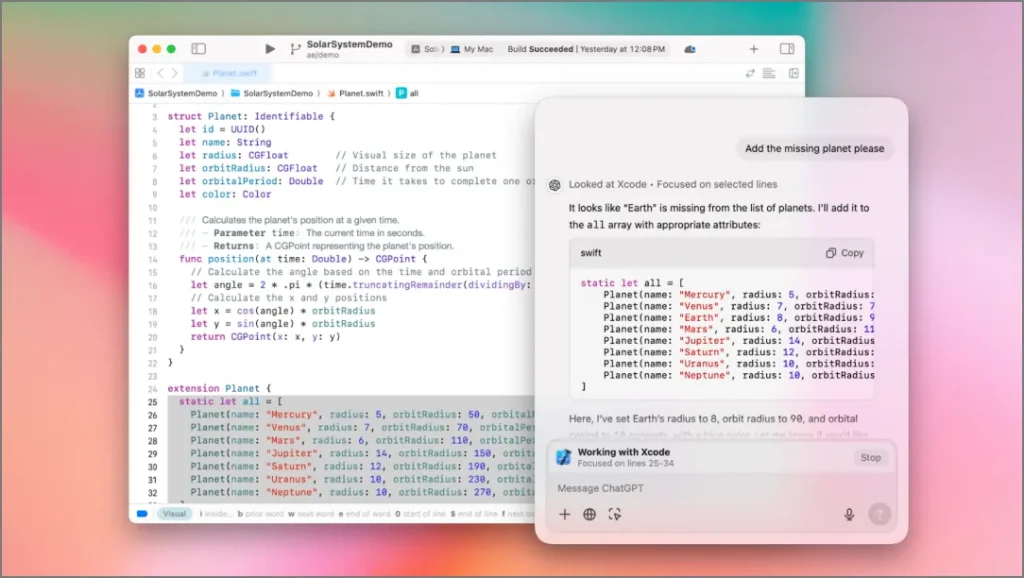
В настоящее время функция «Работа с приложениями» доступна в бета-версии для пользователей ChatGPT Plus и Team. Пользователи Enterprise и Edu получат доступ в ближайшие недели. Кроме того, на данный момент это доступно только в приложении ChatGPT для macOS, но не в веб-приложении или приложении для Windows. Однако OpenAI сообщает, что приложение для Windows начнет поддерживать эту функцию в ближайшие месяцы.
Как использовать функцию «Работа с приложениями»
Чтобы начать использовать работу с приложениями, выполните следующие действия:
- Во-первых, убедитесь, что на вашем Mac работает совместимое приложение, например VS Code или Terminal.
- На панели чата ChatGPT нажмите кнопку Работа с приложениями и выберите приложение, с которым вы хотите, чтобы ChatGPT работал. Если вы впервые работаете с этим приложением, вам может потребоваться предоставить разрешение или установить плагин редактора кода для сопряжения с ChatGPT.
- Вы можете связать ChatGPT с несколькими приложениями одновременно.
- После подключения вы увидите баннер над панелью чата, указывающий, с какими приложениями работает ChatGPT. Наведите указатель мыши на баннер, чтобы увидеть, к какому контенту осуществляется доступ.
- При отправке сообщения ChatGPT будет использовать содержимое выбранных приложений, чтобы адаптировать свой ответ.
- Для редакторов кода : ChatGPT может читать все, что находится в открытом окне редактора. Если вы выделите определенную часть вашего кода, ChatGPT сосредоточится на этом разделе, чтобы предоставить более точный ответ.
- Для терминала : ChatGPT может получить доступ к последним 200 строкам терминала. Если вы выделите какой-либо текст, он сосредоточится на нем, продолжая при этом учитывать близлежащий контент для лучшего контекста.
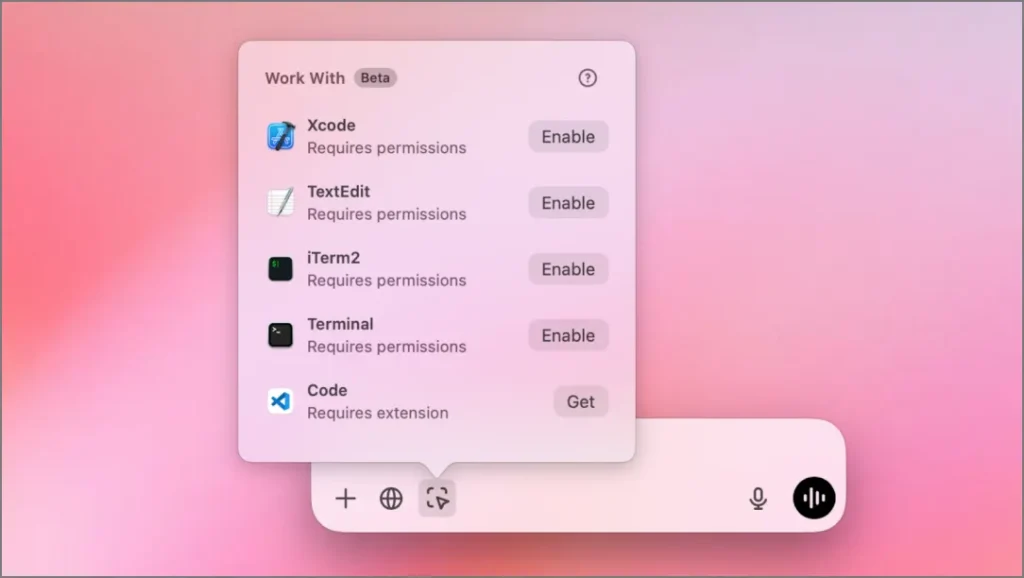
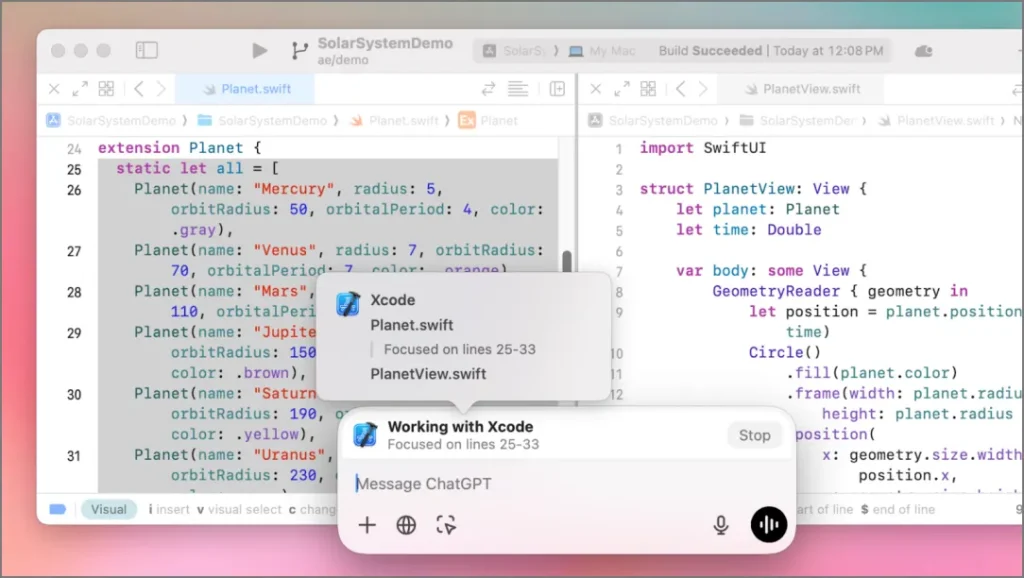
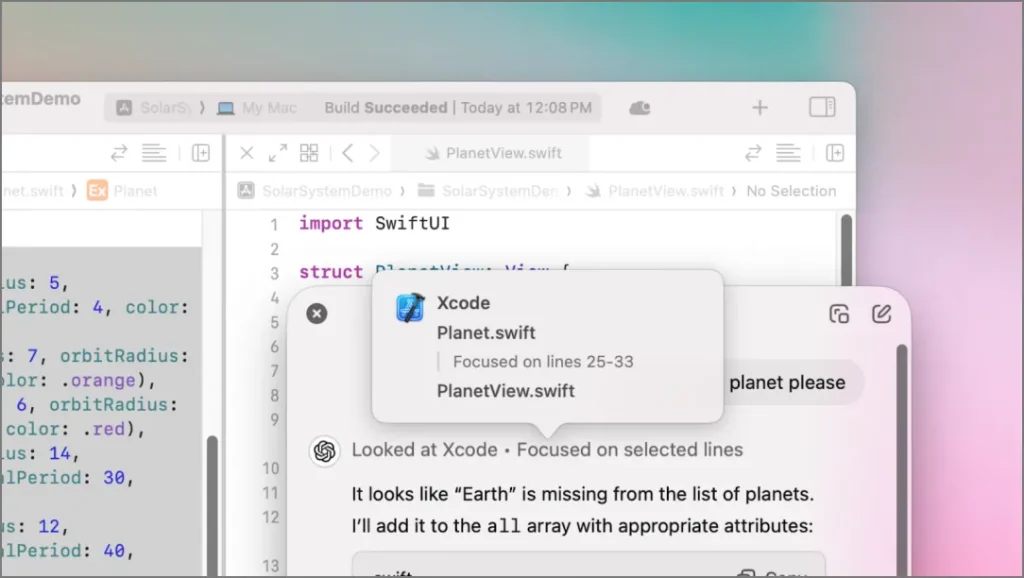
Управлять совместимыми приложениями можно через Настройки >Работа с приложениями >Управление приложениями. Таким образом, вы всегда можете контролировать, к чему имеет доступ ChatGPT.
Конфиденциальность и управление данными
Функция «Работа с приложениями» определенно вызывает некоторые проблемы конфиденциальности, особенно если вы работаете над проприетарным кодом или над конфиденциальным проектом. Вот как работает конфиденциальность этой функции:
- Когда ChatGPT получает доступ к контенту из ваших приложений, он становится частью вашей истории чата и сохраняется в вашей учетной записи, пока вы его не удалите.
- После того как вы удалите чат, OpenAI удалит его из своих систем в течение 30 дней, если только им не потребуется сохранять его по юридическим причинам.
- Вы можете выбрать, будут ли ваши чаты использоваться для улучшения модели, переключив настройку Улучшить модель для всех. При желании вы можете использовать режим Временного чата, в котором чаты вообще не сохраняются.
- Контент пользователей API и Enterprise не используется для обучения, что обеспечивает конфиденциальность бизнес-данных.
Отключить работу с приложениями
Работа с приложениями включена по умолчанию, но если вы предпочитаете не использовать эту функцию, ее можно легко отключить:
Откройте Настройки ChatGPT в macOS и отключите переключатель рядом с Включить работу с приложениями. Это приведет к удалению кнопки с панели чата и запрету ChatGPT доступа к каким-либо приложениям.
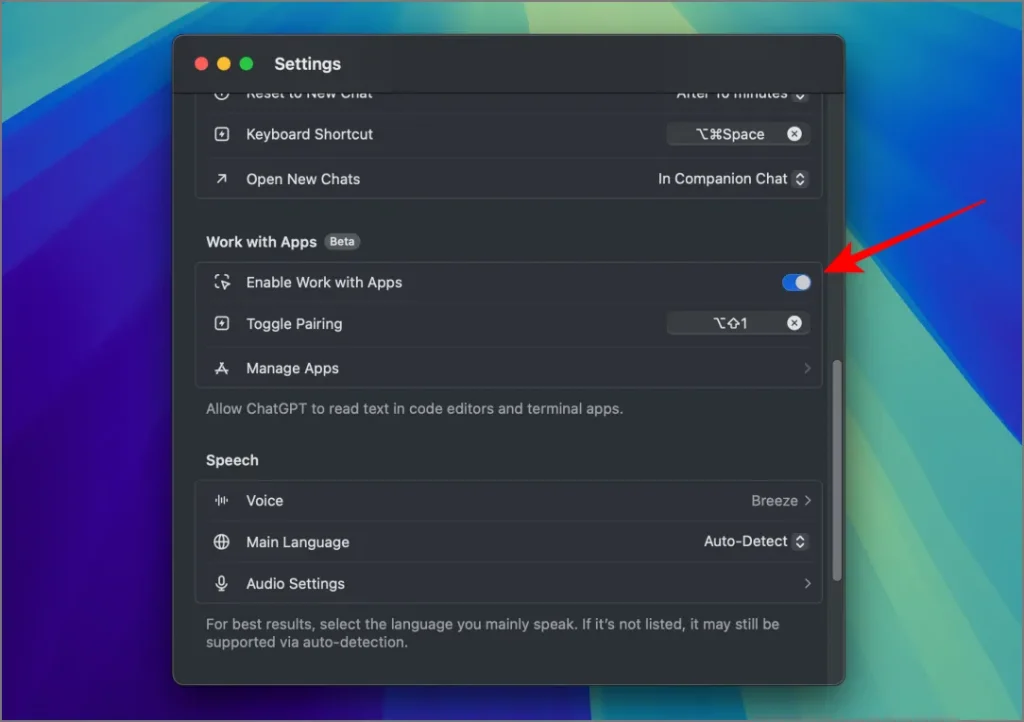
Вы также можете отключить разрешения специальных возможностей для ChatGPT в настройках Mac, чтобы ChatGPT не работал с определенными приложениями.
Заключительные мысли о работе с приложениями
Раньше вам приходилось полагаться на ЧатGPT Canvas для эффективного использования ChatGPT при кодировании, поскольку он позволял ИИ понимать весь контекст вашего проекта. Работа с приложениями позволяет писать код прямо в редакторе кода, а ChatGPT по-прежнему может получить доступ к контексту, чтобы помочь вам.
Это сочетает в себе лучшее из обоих миров, позволяя вам воспользоваться преимуществами функций вашего редактора кода и одновременно использовать возможности искусственного интеллекта ChatGPT.